-
-
-
Paramètres de catégorie
This content has been machine translated dynamically.
Dieser Inhalt ist eine maschinelle Übersetzung, die dynamisch erstellt wurde. (Haftungsausschluss)
Cet article a été traduit automatiquement de manière dynamique. (Clause de non responsabilité)
Este artículo lo ha traducido una máquina de forma dinámica. (Aviso legal)
此内容已经过机器动态翻译。 放弃
このコンテンツは動的に機械翻訳されています。免責事項
이 콘텐츠는 동적으로 기계 번역되었습니다. 책임 부인
Este texto foi traduzido automaticamente. (Aviso legal)
Questo contenuto è stato tradotto dinamicamente con traduzione automatica.(Esclusione di responsabilità))
This article has been machine translated.
Dieser Artikel wurde maschinell übersetzt. (Haftungsausschluss)
Ce article a été traduit automatiquement. (Clause de non responsabilité)
Este artículo ha sido traducido automáticamente. (Aviso legal)
この記事は機械翻訳されています.免責事項
이 기사는 기계 번역되었습니다.책임 부인
Este artigo foi traduzido automaticamente.(Aviso legal)
这篇文章已经过机器翻译.放弃
Questo articolo è stato tradotto automaticamente.(Esclusione di responsabilità))
Translation failed!
Paramètres de catégorie
Dans Citrix Virtual Apps and Desktops, vous pouvez attribuer chaque application à une catégorie, comme décrit dans l’article Applications. Utilisez le symbole \ pour créer une hiérarchie de dossiers des catégories. Dans StoreFront, vous pouvez configurer la façon dont cette hiérarchie de dossiers est affichée.
Remarque : Cette fonctionnalité nécessite CU2 ou une version ultérieure. Dans les versions précédentes, la vue étendue était toujours utilisée.
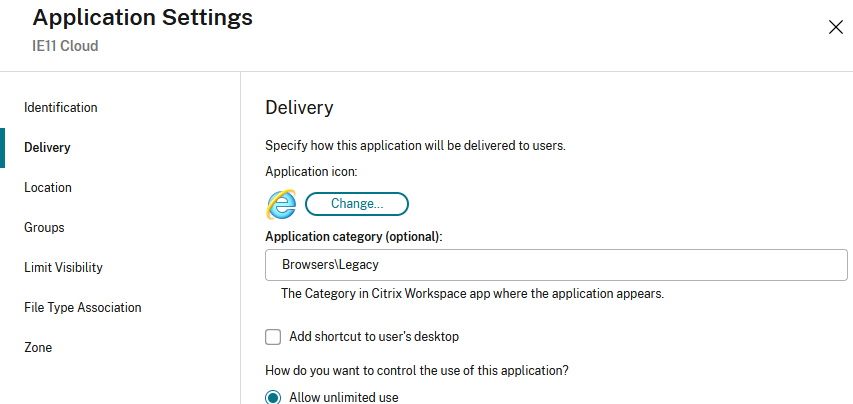
Pour modifier les paramètres de catégorie, accédez à Modifier le site Receiver pour Web et sélectionnez l’onglet Paramètres de catégorie.
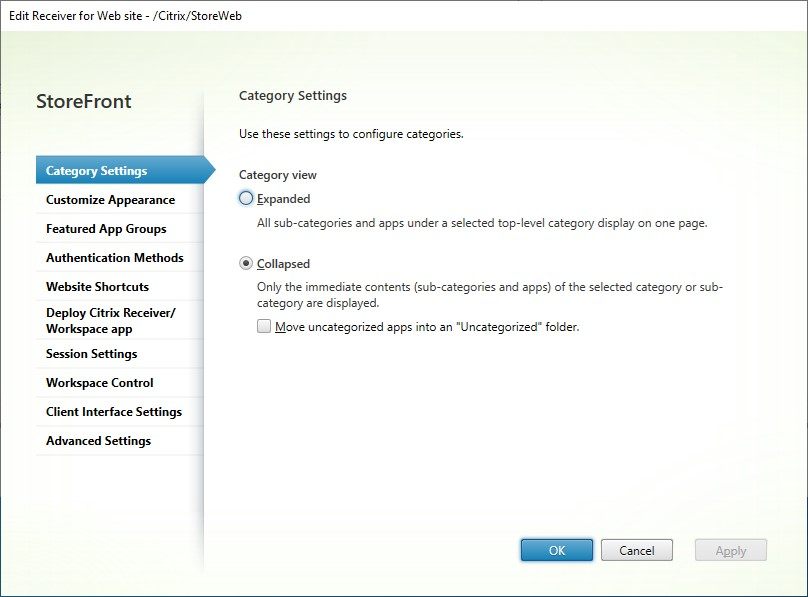
Vue des catégories
Dans la vue étendue, StoreFront affiche une liste des catégories de premier niveau. Lorsque l’utilisateur clique sur une catégorie de premier niveau, StoreFront affiche toutes les applications de toutes les sous-catégories sur une seule page.
Par exemple, si vous avez une catégorie Navigateur avec la sous-catégorie Ancienne, elle affiche tous les navigateurs, y compris ceux de la catégorie Ancienne, sur une seule page :
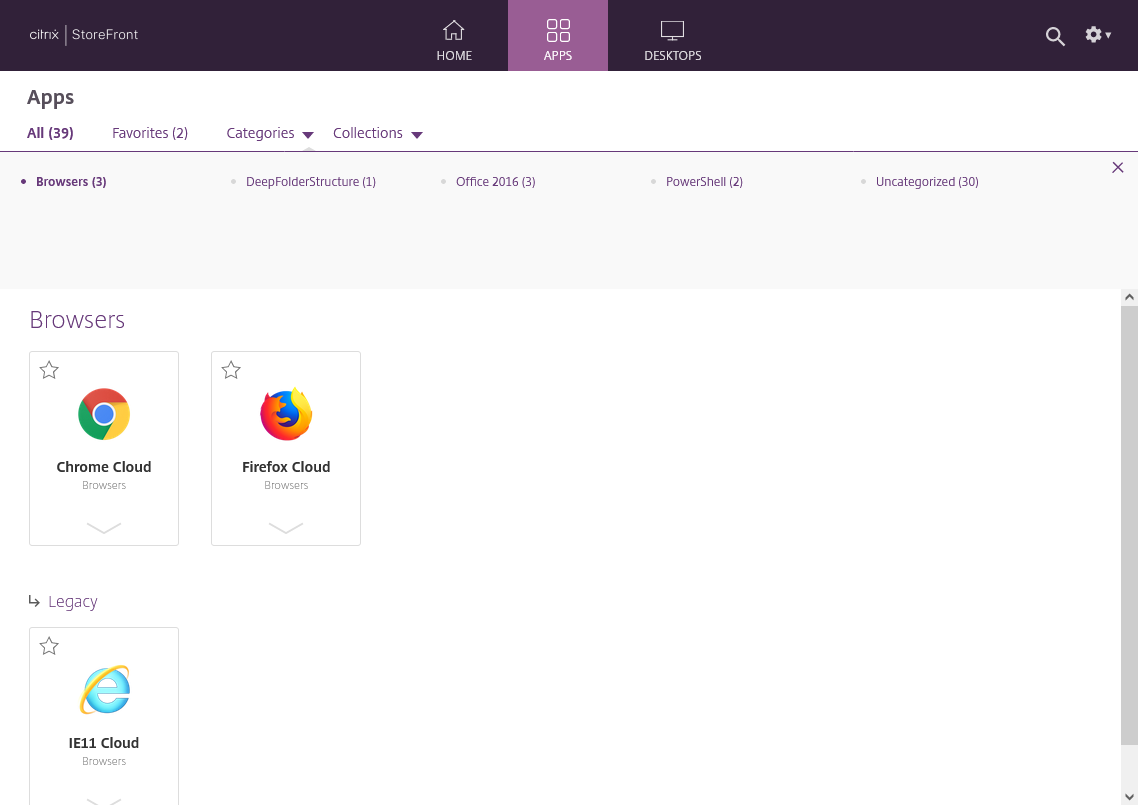
Dans la vue réduite, StoreFront affiche initialement une liste des catégories de haut niveau et, éventuellement, de toutes les applications sans catégorie. Lorsque l’utilisateur clique sur une catégorie, StoreFront affiche uniquement le contenu immédiat (sous-catégories et applications) de la catégorie sélectionnée. L’utilisateur peut cliquer sur chaque sous-catégorie pour en développer le contenu.
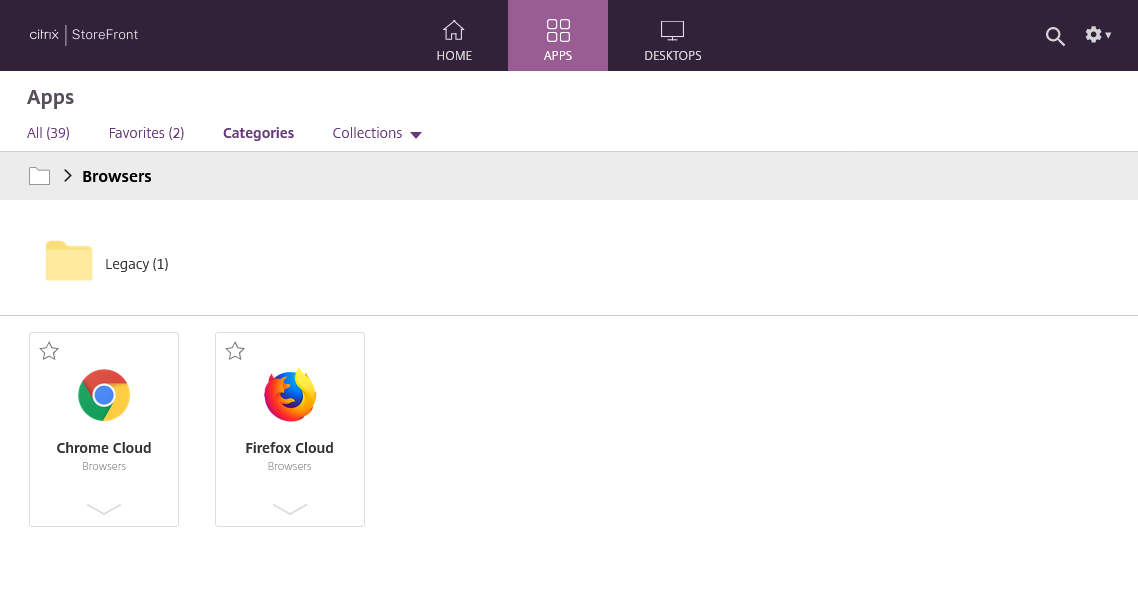
Applications sans catégorie
Dans la vue réduite, désactivez l’option Déplacez les applications sans catégorie dans un dossier “Sans catégorie” pour afficher toutes les applications et tous les bureaux sans catégories dans la vue initiale. Ce comportement est similaire à celui des versions précédentes de StoreFront.
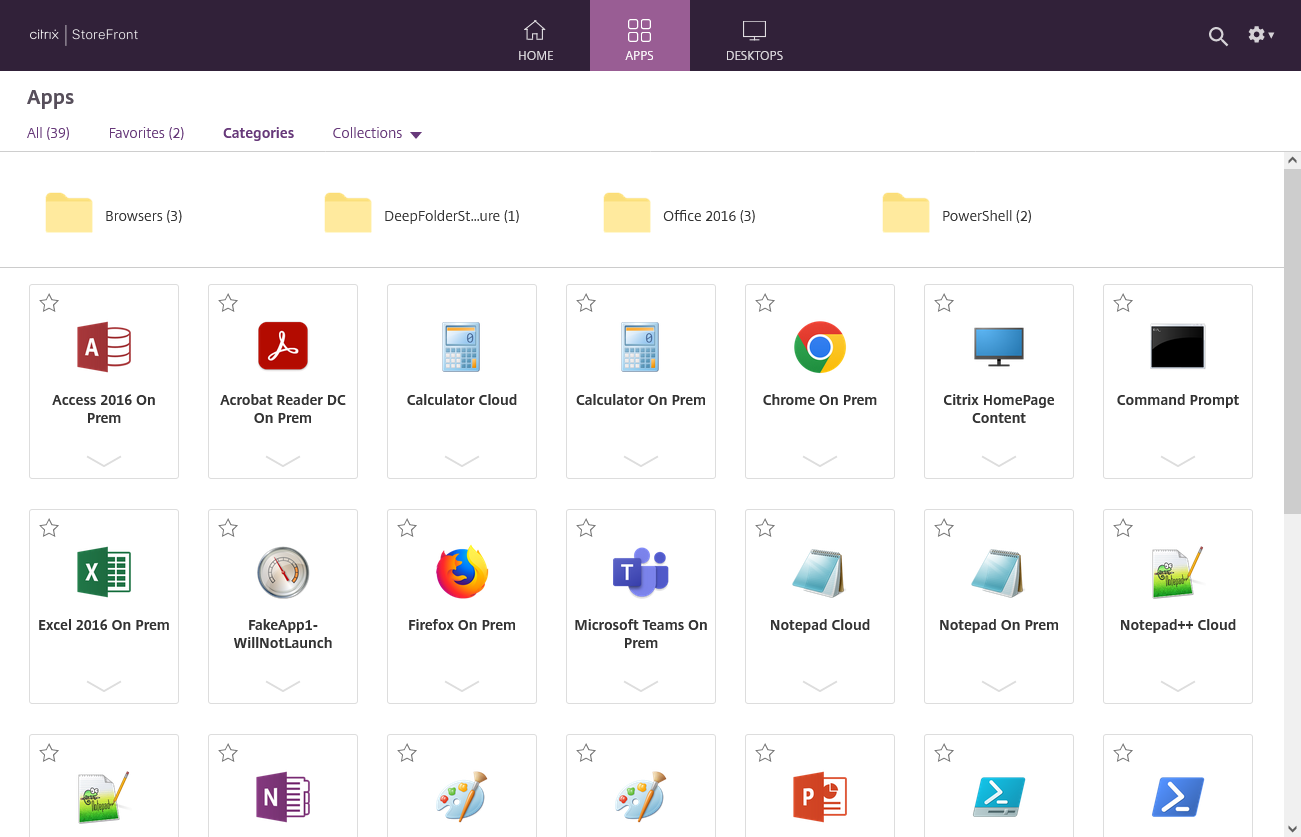
Dans la vue réduite, cochez la case Déplacez les applications sans catégorie dans un dossier “Sans catégorie” pour déplacer toutes les applications et tous les bureaux sans catégories dans un dossier Sans catégorie distinct.
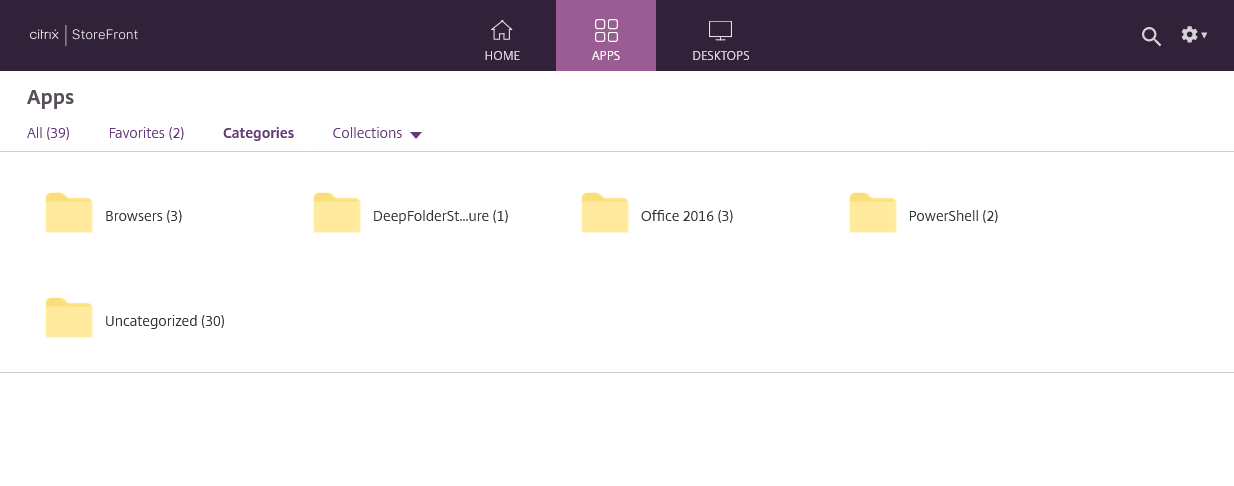
Configurer les paramètres de catégorie à l’aide du SDK PowerShell
Pour utiliser le SDK PowerShell afin d’activer ou de désactiver la vue des catégories, appelez l’applet de commande Set-STFWebReceiverUserInterface avec le paramètre EnableAppsFolderView.
Pour utiliser le SDK PowerShell afin de modifier la vue des catégories, appelez l’applet de commande Set-STFWebReceiverUserInterface avec le paramètre CategoryViewCollapsed.
Partager
Partager
This Preview product documentation is Citrix Confidential.
You agree to hold this documentation confidential pursuant to the terms of your Citrix Beta/Tech Preview Agreement.
The development, release and timing of any features or functionality described in the Preview documentation remains at our sole discretion and are subject to change without notice or consultation.
The documentation is for informational purposes only and is not a commitment, promise or legal obligation to deliver any material, code or functionality and should not be relied upon in making Citrix product purchase decisions.
If you do not agree, select I DO NOT AGREE to exit.